Cómo deshabilitar la función Video Pop Out en Opera
Los navegadores Opera tienen una nueva función emergente automática de video incluida en su última versión.Con esta función, notará que el video aparece automáticamente cuando navega a otra pestaña en su navegador.Se ha notado que este video emergente se puede cambiar de tamaño y mover por la pantalla.Cuando navega de regreso a la pestaña de video, se restaura y la ventana flotante desaparece.La función emergente de video es útil para los usuarios que realizan múltiples tareas y prefieren ver videos mientras hacen su trabajo.
Pero, no a todos los usuarios de Opera les gustará esta función de salida automática de video.Si usted es uno de esos usuarios del navegador Opera que está molesto con este video que aparece cada vez que cambia de pestaña, entonces ha aterrizado en la publicación correcta.Aquí, hemos detallado los pasos sobre cómo deshabilitar este video emergente en Opera.
Deshabilitar video emergente en Opera
1.Inicie el navegador Opera en su sistema.
2.Toque con el mouse en el icono del menú del símbolo de Opera en la esquina superior izquierda de la ventana del navegador.
En el menú que se muestra, seleccione Configuración.
Alternativamente, puede simplemente presionar la combinación de teclas Alt + P para abrir Configuración en el navegador Opera.

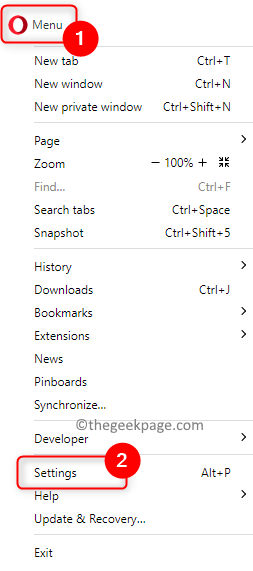
3.Escriba el video de texto emergente en el cuadro de texto de búsqueda en la parte superior derecha.
4.Verá la configuración relacionada con Video Pop-out.
Aquí, apague el interruptor de palanca asociado con la opción Habilitar ventana emergente de video para deshabilitar la ventana emergente de video.


5.Cierre la ventana Configuración.
Ahora, reproduzca cualquier video y pase a la siguiente pestaña.Verás que el video ya no sale.
¡Eso es todo!
Gracias por leer.
¿Encontró este artículo útil para deshabilitar la función emergente de video de Opera?Por favor comente y háganos saber su pensamiento y opiniones sobre el mismo.
También puede descargar esta herramienta de reparación de PC para localizar y solucionar cualquier problema de PC:Paso 1 -Descargue la herramienta de reparación de PC Restoro desde aquíPaso 2: haga clic en Iniciar escaneo para encontrar y solucionar cualquier problema de PC automáticamente.
Entradas recientes
No se puede eliminar la partición, la eliminación del volumen no está habilitada en la solución de administración de discos
Si desea liberar espacio en su unidad o desea obtener espacio no asignado para ampliar…
12 formas de corregir el error "El sistema no puede encontrar el archivo especificado"
El sistema no puede encontrar el archivo especificado es un error que puede aparecer cuando…
No se puede eliminar este archivo de datos de Outlook (resuelto)
Algunos usuarios de Windows enfrentan el problema "No puede eliminar este archivo de datos de…
Falta la opción de control de aplicaciones y navegadores en la solución de seguridad de Windows
Algunos usuarios de Windows han informado de la ausencia de las opciones de control de…
Audio y video no sincronizados en Windows 11 [Fijar]
Varios usuarios de Windows han observado un problema al ver películas o series en su…
No se puede cambiar el idioma de visualización en Windows 11 [Fijar]
El idioma de visualización es el idioma de interfaz que los usuarios pueden leer y…